Exodus Kodi Nasıl Kurulur (2022)
Yayınlanan: 2018-11-17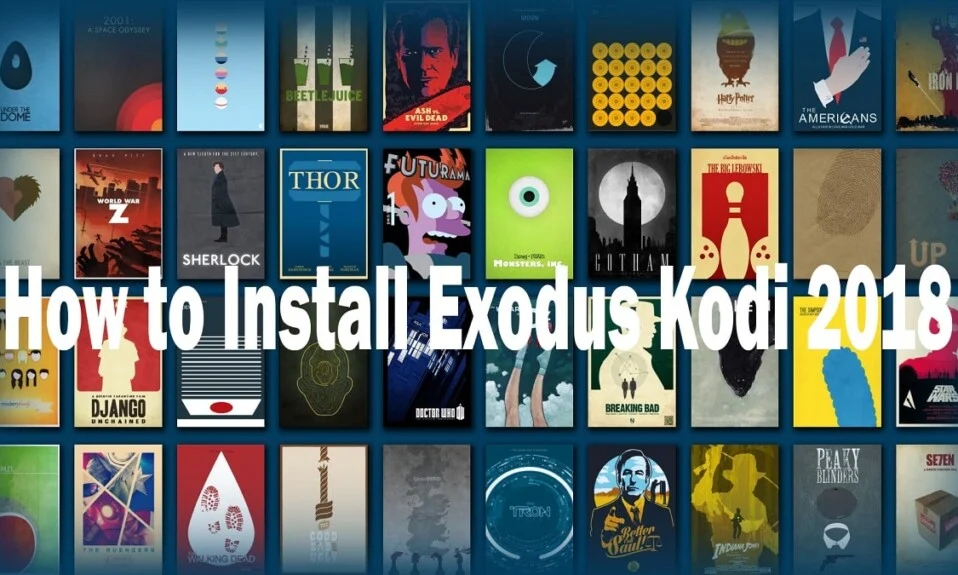
Exodus, filmleri, dizileri veya içerikleri çevrimiçi olarak yayınlamanıza veya izlemenize olanak tanıyan üçüncü taraf bir Kodi eklentisidir. Exodus, muhtemelen Kodi için en eski ve iyi bilinen eklentilerden biridir, bu nedenle bu eklenti güvenilirdir ve bu eklenti için düzenli güncellemeler mevcuttur. Artık eklentinin medya dosyalarını barındırmak için kendi sunucusu yok, çünkü diğer platformlardaki medya içeriğini Kodi'ye basitçe bağlar.
Artık Exodus'ta bulunan çoğu içeriğin korsan olduğuna ve Exodus eklentisinin kullanılmasının yasa dışı olduğuna dair adil bir uyarı. Bu eğitim, Exodus'u test etmek için yalnızca eğitim amaçlıdır ve hiçbir şekilde korsan materyali yayınlamak veya izlemek için kullanılmamalıdır. Yine de Exodus'u kullanıyorsanız, bunu riski size ait olmak üzere yaparsınız ve herhangi bir zarardan sorumlu tutulamazsınız.
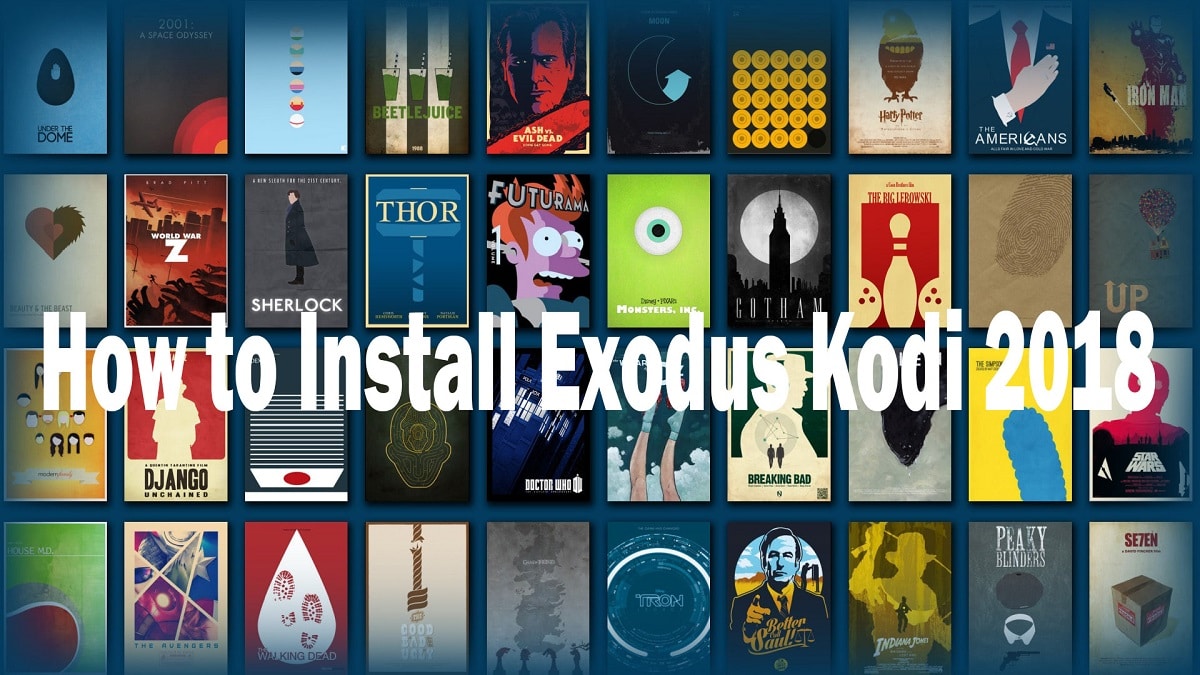
Yeni Kodi Krypton 17.6, Kodi kullanıcıları için bir ölçüttür ve bu kılavuzda, Kodi 17.6 Krypton'a Exodus Kodi Addon'un nasıl kurulacağını göreceğiz. Aşağıda listelenen adımlar, PC, Amazon Fire TV Stick, Android ve diğer Kodi kutularında Kodi (eski adıyla XMBC) için çalışır. Ayrıca, Exodus üçüncü taraf bir eklentidir, bu nedenle doğal olarak resmi Kodi forumunda destek yoktur.
İçindekiler
- Akış ve İndirirken Kendinizi Koruyun
- 2022'de Exodus Kodi Nasıl Kurulur (REHBER)
- #1. Tembel Depo Kullanarak Kodi 17.6 Kripton'a Exodus Nasıl Kurulur
- #2. Kodi 17.6 Kryptop'ta Exodus Nasıl Güncellenir
- #3. XvBMC Deposu ile Exodus Kodi 17.6 Nasıl Kurulur
- #4. Kodi Bae Deposunu kullanarak Kodi 17.6 Krypton'a Exodus Eklentisi yükleyin
- #5. Exodus, All Eyez on Me Deposunu Kullanarak Kodi 17.6 Kripton'a Nasıl Kurulur
- #6. Kodi Bae Deposunu kullanarak Kodi sürüm 16 Jarvis'e Exodus Eklentisini yükleyin
- #7. Kodi Sürüm 16 Jarvis'e Exodus Eklentisi Nasıl Yüklenir [2018 Güncellendi]
- #8. Kodi'de Exodus nasıl kaldırılır
Akış ve İndirirken Kendinizi Koruyun
Exodus Kodi'den herhangi bir film, dizi veya içerik akışı yaptığınızda veya indirdiğinizde, kimliğinizi korumak ve akış günlüklerinizi gizli tutmak için her zaman bir VPN kullanmalısınız. Bir VPN aracılığıyla bağlı değilseniz, ISS'niz veya hükümetiniz çevrimiçi olarak neye eriştiğinizi izleyebilir. Önerilen VPN: IPVanish veya ExpressVPN.
2022'de Exodus Kodi Nasıl Kurulur (REHBER)
Bir şeyler ters giderse diye bir geri yükleme noktası oluşturduğunuzdan emin olun.
Üçüncü taraf bir eklentiyi ilk kez kuruyorsanız, Kodi Uygulama Ayarlarında “ Bilinmeyen Kaynaklardan Uygulamalar ”ı etkinleştirmeniz gerekir. Bunu yapmak için Kodi uygulamasını açın ve ardından aşağıdaki ayarlara gidin:
Ayarlar > Sistem Ayarları > Eklentiler > Bilinmeyen Kaynaklardan Uygulamalar
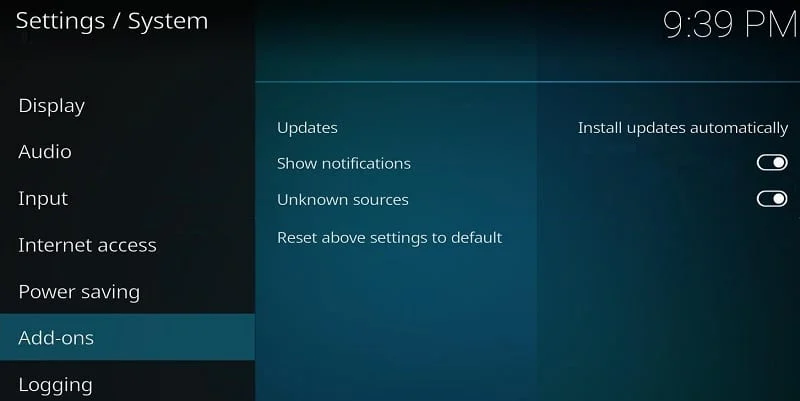
Şimdi " Bilinmeyen Kaynaklardan Uygulamalar " seçeneğinin yanındaki geçişi etkinleştirin ve bu ayar etkinleştirildiğinde, artık resmi Kodi geliştiricileri tarafından geliştirilmeyen üçüncü taraf Kodi eklentilerini indirip yükleyebilirsiniz.
#1. Tembel Depo Kullanarak Kodi 17.6 Kripton'a Exodus Nasıl Kurulur
1. Kodi Uygulamasını açın, ardından ekranınızın sol üst köşesindeki Ayarlar'a (dişli simgesi) tıklayın.
2. Bir sonraki ekranda Dosya Yöneticisi'ne tıklayın ve ardından Kaynak Ekle'ye çift tıklayın.
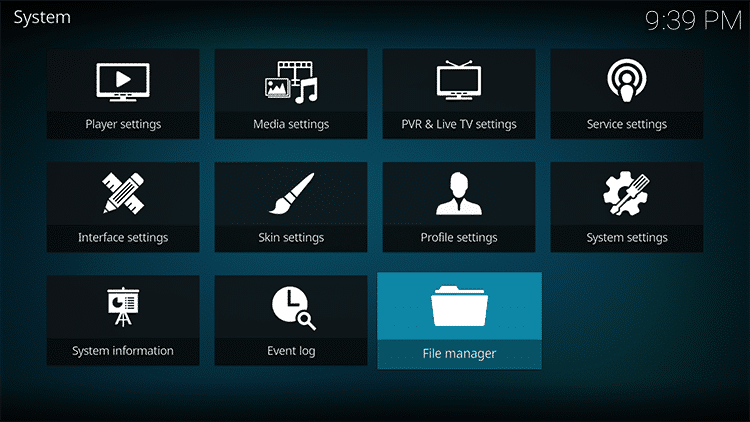
3. Şimdi “<Yok>” yerine aşağıdaki URL'yi girin:
http://lazykodi.com/
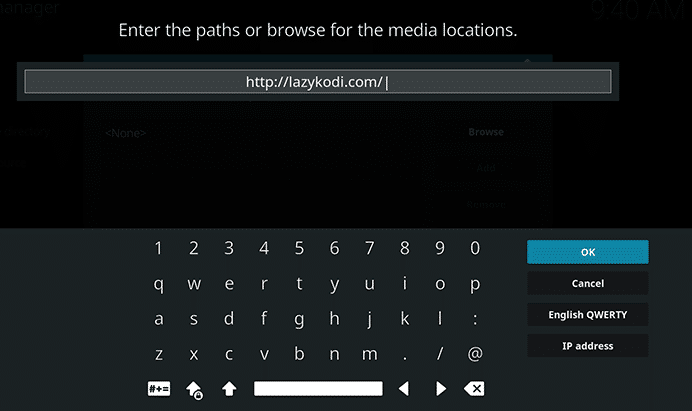
4. Şimdi " Bu medya kaynağı için bir ad girin " altında, bu kaynağa bir ad vermeniz gerekir, örneğin tembel repo veya tembel girin ve ardından Tamam'ı tıklayın.
Not: URL yolunun bir bölümünü içeren bir ad girmeniz gerekecektir.
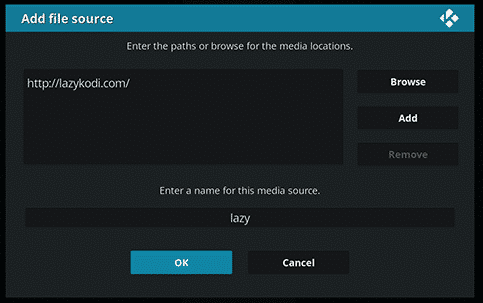
5. Kodi uygulamasının ana ekranına veya ana menüsüne dönün ve ardından sol kenar çubuğundan “ Eklentiler ” e tıklayın ve ardından sol üstteki “ Paket simgesine ” tıklayın.
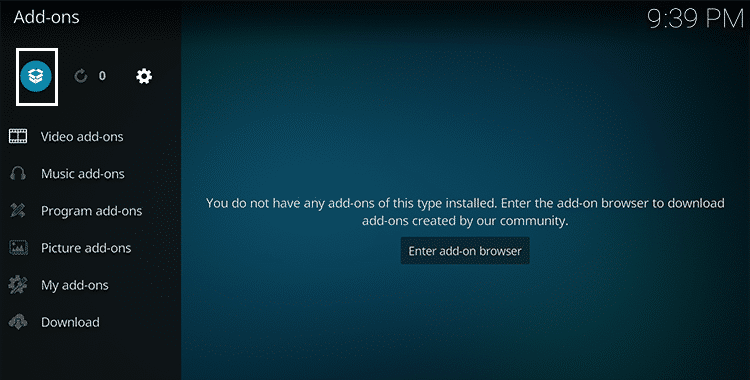
6. Bir sonraki ekranda “ Zip Dosyasından Yükle ” seçeneğini seçin.
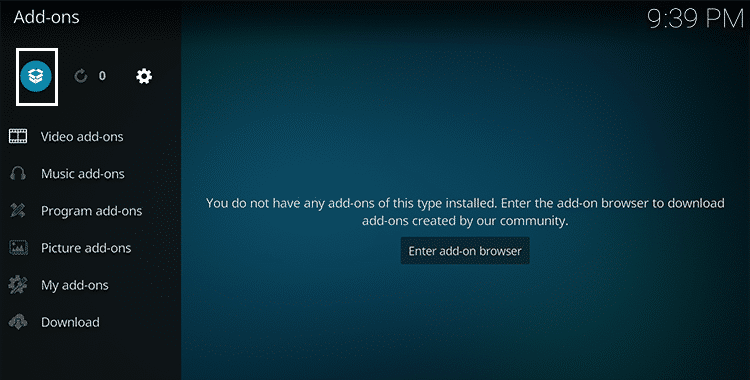
7. Tembel depo veya Laxy'yi seçin (4. adımda kaydettiğiniz ad).
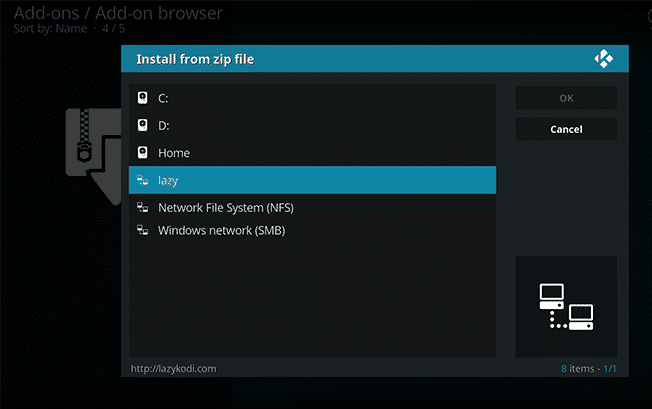
8. Ardından, Exodus için Kodi Bae deposunu kurmak için “-= ZIPS =-” veya “ZIPS” üzerine tıklayın.
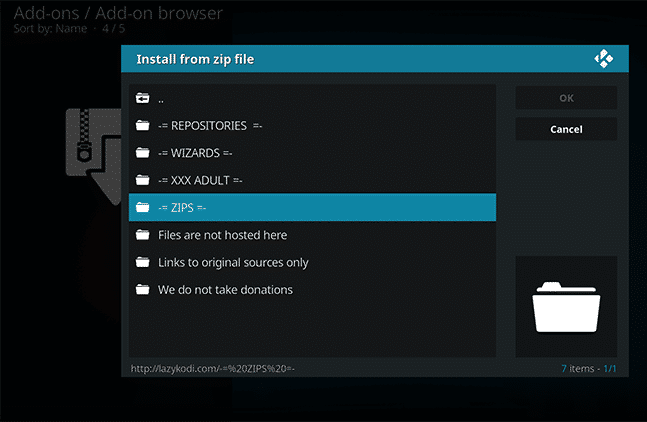
9. Bir sonraki ekranda, “ KODIBAE.zip ” öğesini seçin ve ardından başarı bildirimini bekleyin.
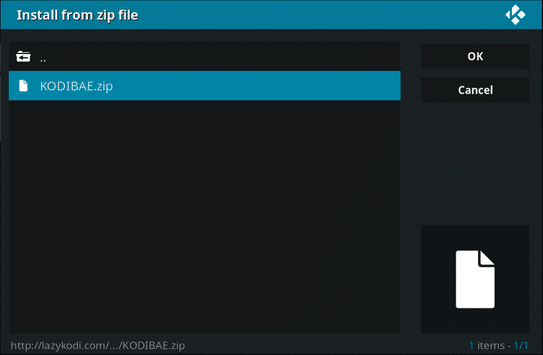
10. Bittiğinde, ekranınızın sağ üst köşesinde “ Kodi Bae Depo Eklentisi yüklendi ” yazan bir bildirim alacaksınız.
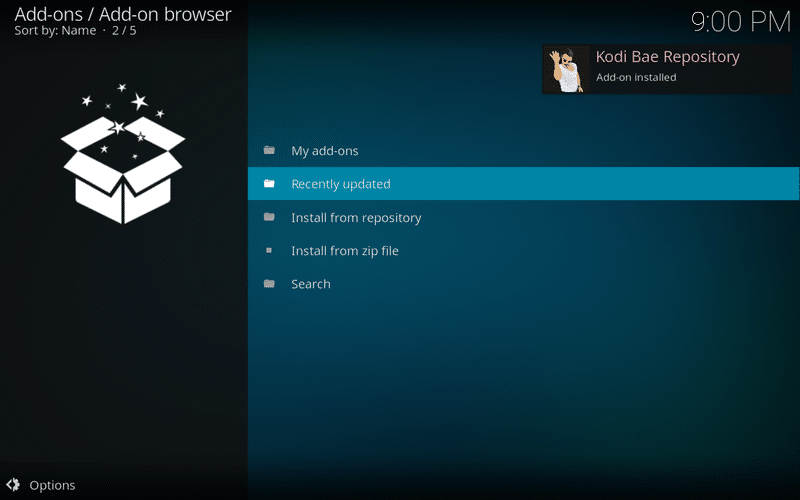
11. Aynı ekranda (Eklentiler / Eklenti tarayıcısı), seçenekler listesinden “ Depodan yükle ” seçeneğine tıklayın.
12. “ Kodi Bae Deposu “ üzerine tıklayın.
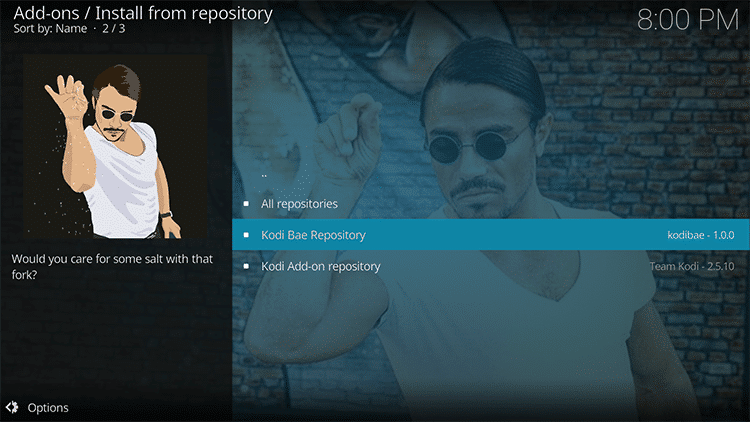
13. Ardından, seçenekler listesinden “ Video eklentileri ”ne tıklayın.
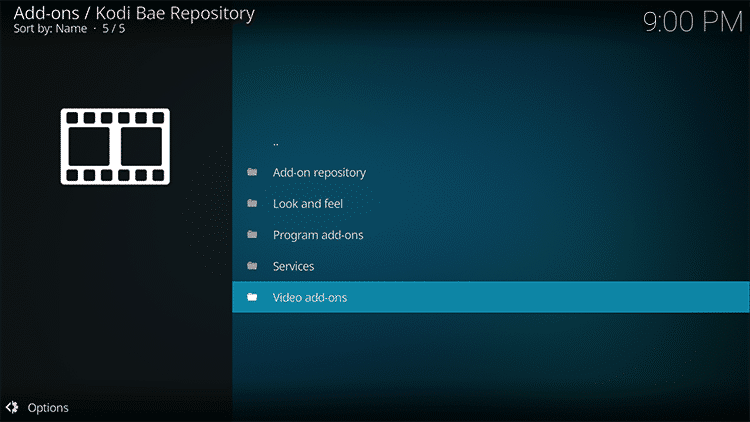
14. Bu ekranda mevcut Kodi eklentilerinin bir listesini göreceksiniz, listeden Exodus 6.0.0'ı seçin.
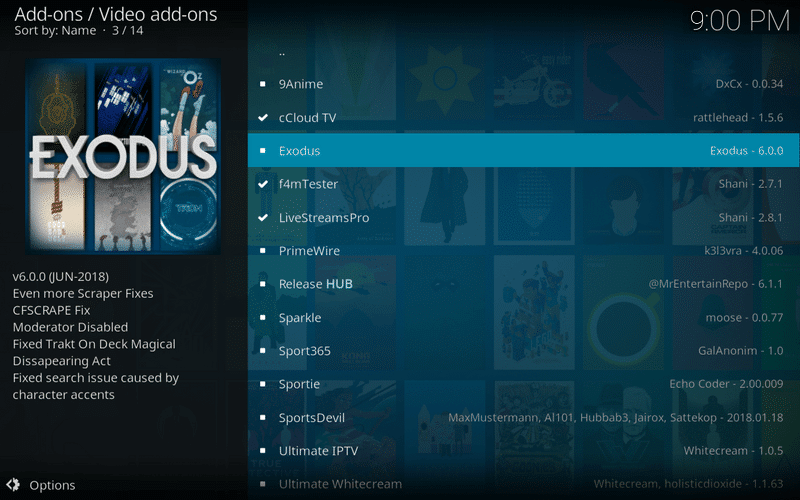
15. Son olarak, Yükle'ye tıklayın ve “Eklenti yüklendi” yazan başarı bildirimini bekleyin. Bitirdikten sonra, Lazy Repository kullanarak Exodus'u Kodi 17.6 Krypton'a başarıyla yüklediniz.
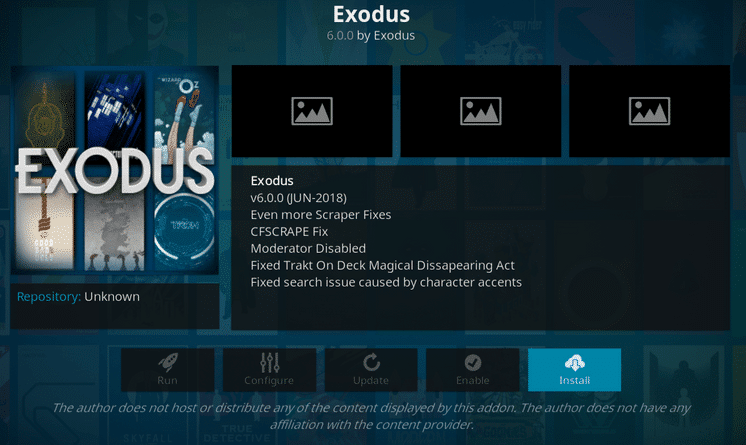
#2. Kodi 17.6 Kryptop'ta Exodus Nasıl Güncellenir
Zaten Exodus Kodi kullanıyorsanız, bu kılavuzu izleyerek eklentinizi en son sürüme güncelleyebilirsiniz.
1. Kodi uygulamasını açın ve ardından ana ekrandan sol taraftaki menüden “ Eklentiler ”e tıklayın.

2. Şimdi listeden “ Video eklentileri ”ne tıklayın ve ardından “ Çıkış ”a sağ tıklayın ve Bilgi'yi seçin .
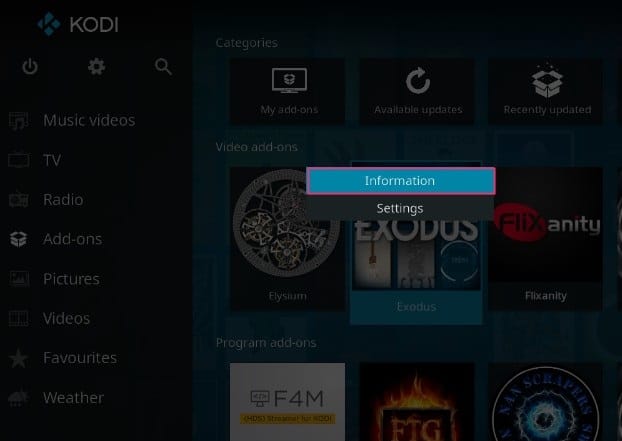
3. Exodos Addon bilgi sayfasında, ekranın alt kısmındaki “ Güncelle ” simgesine tıklayın.
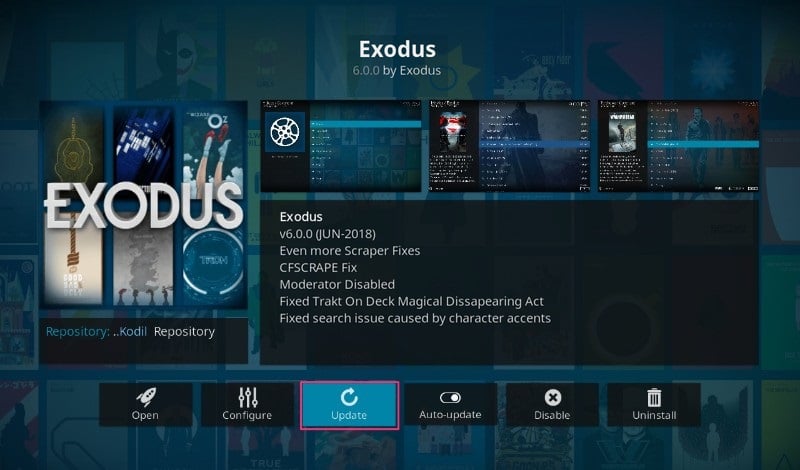
4. Exodus eklentisi için bir güncelleme varsa, en son sürüme güncellenecektir, bu kılavuzun yazıldığı andan itibaren Exodus'un en son sürümü 6.0.0'dır.
#3. XvBMC Deposu ile Exodus Kodi 17.6 Nasıl Kurulur
1. Kodi Krypton uygulamanızı başlatın, ardından Ayarlar'a (dişli simgesi) tıklayın ve ardından Dosya Yöneticisi'ni seçin.
2. “ Kaynak Ekle ”ye çift tıklayın ve ardından “Yok”a tıklayın. Şimdi "<Yok>" yerine aşağıdaki URL'yi girin:
http://archive.org/download/repository.xvbmc/
3. Bu medya kaynağını XvBMC olarak adlandırın ve Tamam'a tıklayın.
Not: URL yolunun bir bölümünü içeren bir ad girmeniz gerekecektir.
4. Kodi ana ekranından soldaki menüden “ Eklentiler ”e tıklayın ve ardından sol üstteki “ Paket simgesine ” tıklayın.
5. “ Zip Dosyasından Yükle ”ye tıklayın ve ardından XvBMC'ye tıklayın (3. adımda kaydettiğiniz isim).
6. Şimdi repository.xvbmc-x.xx.zip dosyasını seçin ve kurulumun tamamlanmasını bekleyin.
7. Aynı ekranda “ Zip Dosyasından Yükle ” seçeneğine tıklayın ve ardından XvBMC (Eklentiler) Deposu'nu seçin.
8. Seçenekler listesinden “ Eklenti Deposu ”na tıklayın ve ardından tknorris Yayın Deposu'nu seçin.
9.Ekranın sağ alt köşesindeki “ Yükle ” simgesine tıklayın.
10. Depo kurulumu başarılı olduğunda, “ Depodan Yükle ” ekranına geri dönmek için iki kez geri al tuşuna basın.
11. Yukarıdaki ekrandan tknorris Release Repository öğesini seçin.
12. Şimdi Video Eklentileri > Çıkış Seç > Yükle'ye gidin.
13. Kurulum başarılı olduğunda bir başarı bildirimi alırsınız.
#4. Kodi Bae Deposunu kullanarak Kodi 17.6 Krypton'a Exodus Eklentisi yükleyin
Kodi Bae Deposu Github'dan indirilebilir. Kodi Bae deposuyla ilgili bazı sorunlar olsa da, bu depoda bulunan diğer eklentiler sorunsuz çalışıyor. Bu depo, SportsDevil, Exodus, 9Anime, cCloud TV, vb. gibi bazı çok popüler Kodi eklentilerini barındırır. Kodi Bae deposundaki sorun, bazı eklentilerin geliştiricilerinin çalışmayı durdurmasıdır ve bu nedenle eklentilerin çoğu zayıf akışa neden olabilecek ölü bağlantılar içerir.
1. Kodi Bae Deposu Zip dosyasını bu bağlantıdan indirin.
2. Yukarıdaki dosyayı indirdikten sonra, Kodi uygulamanızı açın ve ardından sol taraftaki menüden Eklentiler'e tıklayın.
3. Eklentiler alt menüsünden ekranın sol üst köşesindeki Paket simgesine tıklayın.
4. Ardından, “ Zip dosyasından yükle ”yi seçin.
5. 1. adımda indirdiğiniz zip dosyasına gidin ve ardından .zip dosyasını seçin.
Not: 1. adımda indirdiğiniz zip dosyasının adı, yeniden adlandırmadıysanız, plugin.video.exodus-xxx.zip olacaktır).
6. Exodus eklentisinin yüklenmesi ve yüklenmesinin tamamlanması için birkaç dakika bekleyin. Bitirdikten sonra, sağ üst köşede “ Exodus eklentisi yüklendi ” mesajını içeren bir başarı bildirimi göreceksiniz.
7. Ana sayfadan Exodus Kodi eklentisine erişmek için Eklentiler > Video eklentileri > Exodus'a gidin.
#5. Exodus, All Eyez on Me Deposunu Kullanarak Kodi 17.6 Kripton'a Nasıl Kurulur
1. Kodi Uygulamanızı açın, ardından Ayarlar > Dosya Yöneticisi'ne gidin.
2. “ Kaynak Ekle ”ye çift tıklayın ve ardından Yok'a tıklayın. Ve “ <None> ” yerine aşağıdaki URL'yi girin:
http://highenergy.tk/repo/
3. Şimdi bu depoya bir isim vermeniz gerekiyor, ona “ All Eyez on Me Repo ” olarak bir isim verin ve Tamam'a tıklayın. Bu repoyu kaydetmek için tekrar Tamam'a tıklayın.
Not: URL yolunun bir bölümünü içeren bir ad girmeniz gerekecektir.
4. Tamamlandığında, başarı mesajı içeren bir bildirim göreceksiniz.
5. Kodi ana ekranından, soldaki menüden Eklentiler'e ve ardından “ Paket simgesine ” tıklayın.
6. “ Zip Dosyasından Yükle”yi seçin ve ardından “ Tüm Eyez on Me Repo ”yu seçin (3. adımda kaydettiğiniz ad).
7. Ardından, “ repository.alleyezonme-1.4.zip ” zip dosyasını seçin ve bittiğinde, ekranın sağ üst köşesinde kurulum bildirimini göreceksiniz.
8. Aynı ekranda “ Depodan yükle ” seçeneğine ve ardından listeden “ Tüm Eyez on Me deposu ” seçeneğine tıklayın.
9. Video eklentilerini seçin ve ardından “ Çıkış “ üzerine tıklayın.
10. Ekranın sağ alt köşesindeki “ Yükle ” simgesine tıklayın.
11. Bir dakika bekleyin, Exodus eklentisini yükleyin ve kurun ve son olarak bir başarı bildirimi göreceksiniz.
#6. Kodi Bae Deposunu kullanarak Kodi sürüm 16 Jarvis'e Exodus Eklentisini yükleyin
1. Zip dosyasını bu bağlantıdan indirin.
2. Kodi uygulamanızı açın, ardından Sistem'e ve ardından “ Eklentiler ”e tıklayın.
3. Bir sonraki ekranda “ Zip dosyasından yükle ” seçeneğine tıklayın.
4. 1. adımda indirdiğiniz zip dosyasına gidin ve ardından dosyayı seçin.
5. " Exodus eklentisi yüklendi " yazan bildirimi bekleyin.
6. Çıkış eklentisine ana sayfadan erişmek için Eklentiler > Video eklentileri > Çıkış'a gidin.
#7. Kodi Sürüm 16 Jarvis'e Exodus Eklentisi Nasıl Yüklenir [2018 Güncellendi]
Bu, Fusion Repository'nin düşüşünden sonra Exodus'u Kodi 16'ya yükleme kılavuzunun güncellenmiş sürümüdür.
1. Kodi uygulamanızı açın ve ardından Sistem > Dosya Yöneticisi'ne gidin.
2. “ Kaynak Ekle ”ye çift tıklayın ve “<Yok>” yerine aşağıdaki URL'yi girin:
http://kdil.co/repo/
3. Şimdi “ Bu medya kaynağı için bir ad girin “ altında, bu kaynağa bir ad vermeniz gerekir, örneğin ' Kodil Repo ' yazın ve ardından Tamam'a tıklayın.
Not: URL yolunun bir bölümünü içeren bir ad girmeniz gerekecektir.
4. Kodi ana ekranında, “ Eklentiler ”e ve ardından sol üst köşedeki “ Paket simgesi ”ne tıklayın.
5. “ Zip Dosyasından Yükle ”yi seçin ve ' Kodil Repo'yu seçin (4. adımda kaydettiğiniz ad).
6. Şimdi “ Kodil.zip ” öğesini seçin ve ardından “ Kodil Depo Eklentisi yüklendi ” başarı bildirimini bekleyin.
7. Ardından, seçenekler listesinden “ Depodan yükle ” seçeneğine tıklayın.
8. “ Kodil Deposu ”na tıklayın.
9. Ardından, “ Video eklentileri ”ne tıklayın ve mevcut Kodi eklentileri listesinden Çıkış'ı seçin.
10. Son olarak, Yükle'ye tıklayın ve Exodus eklentisinin yüklenmesini bekleyin.
#8. Kodi'de Exodus nasıl kaldırılır
1. Kodi ana ekranında Eklentiler > Eklentilerim > Video Eklentileri'ne gidin.
2. Video eklentileri ekranında, seçenekler listesinden Çıkış'ı seçin.
3. Exodus'a tıkladıktan sonra, ekranın sağ alt köşesindeki Kaldır düğmesine tıklayın.
Tavsiye edilen:
- Windows 10'da Şifreli klasörlere taşınan dosyaları Otomatik Olarak Şifreleme
- Windows 10'da Dosya Gezgini'nde Durum Çubuğunu Etkinleştirin veya Devre Dışı Bırakın
- Windows 10'da Dosya Gezgini'nde Sayısal Sıralamayı Etkinleştirme veya Devre Dışı Bırakma
- Chrome Varsayılan İndirme Klasörü Konumu Nasıl Değiştirilir
2022'de Exodus Kodi'nin Nasıl Yükleneceğini başarıyla öğrendiniz, ancak bu eğitimle ilgili hala herhangi bir sorunuz varsa, yorum bölümünde onlara sormaktan çekinmeyin.
